Visual Studio'da IntelliSense
IntelliSense, bir dizi özelliği içeren bir kod tamamlama yardımıdır: Üyeleri Listeleme, Parametre Bilgileri, Hızlı Bilgi ve Tam Sözcük. Bu özellikler, yalnızca birkaç tuş vuruşu ile kullandığınız kod hakkında daha fazla bilgi edinmenize, yazmakta olduğunuz parametreleri izlemenize ve özellik ve yöntem çağrıları eklemenize yardımcı olur.
IntelliSense'in birçok yönü dile özgüdür. Farklı diller için IntelliSense hakkında daha fazla bilgi için, İlgili içerik bölümünde listelenen konulara bakın.
Üyeleri Listeleme
Bir tetikleyici karakteri (örneğin, yönetilen kodda veya C++'da nokta (.) yazdıktan sonra bir türdeki (veya :: ad alanındaki) geçerli üyelerin listesi görüntülenir. Karakter yazmaya devam ederseniz liste yalnızca bu karakterlerle başlayan üyeleri veya addaki herhangi bir sözcüğün başlangıcının bu karakterlerle başladığı yerleri içerecek şekilde filtrelenir. IntelliSense ayrıca "camel case" eşleştirmesi de gerçekleştirir, böylece eşleşmeleri görmek için üye adına her bir camal case örneği sözcüğün ilk harfini yazabilirsiniz.
Bir ögeyi seçtikten sonra Sekme tuşuna basarak veya bir boşluk girerek öğeyi kodunuza ekleyebilirsiniz. Öğeyi seçip bir nokta yazarsanız, bu noktanın arkasında başka üye listesini getiren bir öğe görüntülenir. Bir öge seçtiğinizde, ögeyi eklemeden önce ögeye ilişkin Hızlı Bilgi alırsınız.
Üye listesinde, soldaki simge ad alanı, sınıf, işlev veya değişken gibi bir üye türünü temsil eder. Liste oldukça uzun olabilir; bu yüzden listede yukarı veya aşağı gitmek için PgUp ve PgDn tuşlarına basabilirsiniz.

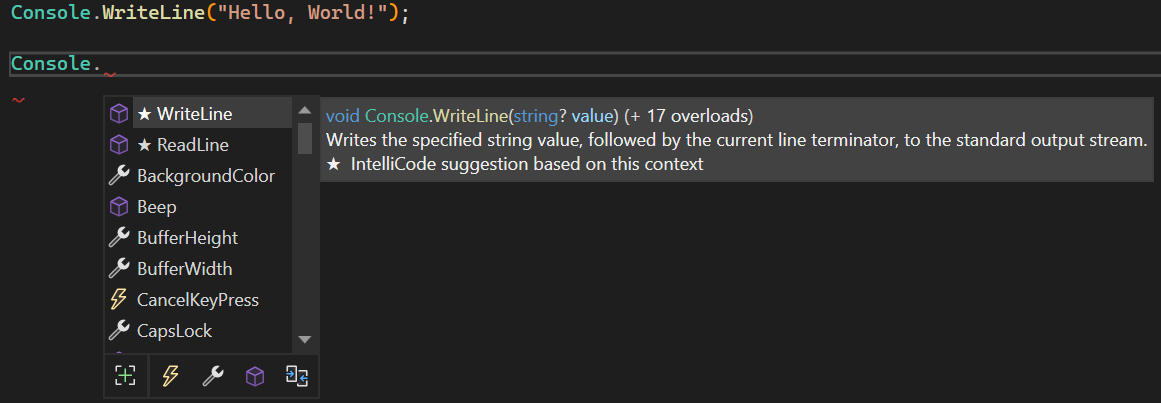
Ctrl+J tuşlarına basarak, Düzenle>IntelliSense>Üyeleri Listele seçeneğini seçerek veya düzenleyici araç çubuğunda Üyeleri Listele düğmesini seçerek Üyeleri Listeleme özelliğini manuel olarak başlatabilirsiniz. Boş bir satırda veya tanınabilir bir kapsamın dışında çağrıldığında, bu liste genel ad alanında simgeleri görüntüler.
Üyeleri Listeleme'yi varsayılan olarak kapatmak için (özellikle başlatılmadıkça görüntülenmemesi için), Araçlar>Seçenekler>Metin Düzenleyicisi>Tüm Diller seçeneklerine gidin ve Üyeleri otomatik olarak listele seçimini kaldırın. Üyeleri Listelemeyi yalnızca belirli bir dil için kapatmak istiyorsanız, bu dilin Genel ayarlarına gidin.
Sadece yazdığınız metnin kodun içine eklendiği öneri moduna da geçebilirsiniz. Örneğin, listede olmayan bir tanımlayıcı girip Sekme tuşuna basarsanız, tamamlama modunda bu giriş yazılan tanımlayıcının yerini alır. Tamamlama modu ile öneri modu arasında geçiş yapmak için Ctrl+Alt+Boşluk tuşlarına basın veya Düzenle>IntelliSense>Geçiş Tamamlama Modunu seçeneğini seçin.
Sadece yazdığınız metnin kodun içine eklendiği öneri moduna da geçebilirsiniz. For example, if you enter an identifier that is not in the list and press Tab, in completion mode the entry would replace the typed identifier. Tamamlama modu ile öneri modu arasında geçiş yapmak için Ctrl+Alt+Boşluk tuşlarına basın veya Düzenle>IntelliSense>IntelliSense'i otomatik ve yalnızca sekmeyle tamamlama arasında geçiş yap seçeneğini seçin.
Parametre Bilgisi
Parametre Bilgisi; bir yöntem, öznitelik genel tür parametresi (C#) veya şablon (C++) tarafından istenen parametrelerin sayısı, adları ve türleri hakkında bilgi verir.
Kalın yazı tipli parametre, işlevi yazarken gerekli olan bir sonraki parametreyi gösterir. Aşırı yüklenmiş işlevler için, işlev aşırı yüklerine ilişkin alternatif parametre bilgilerini görüntülemek üzere Up ve Down ok tuşlarını kullanabilirsiniz.
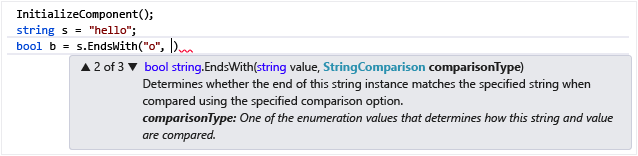

XML Belgeleri yorumlarıyla işlevlere ve parametrelere ek açıklamalar koyduğunuzda, yorumlar Parametre Bilgisi olarak görüntülenir. Daha fazla bilgi için bkz. XML kodu açıklamaları sağlama.
Düzenle>IntelliSense>Parametre Bilgileri seçeneğini seçerek, Ctrl+Shift+Space tuşlarına basarak veya düzenleyici araç çubuğunda Parametre Bilgileri düğmesini seçerek Parametre Bilgileri'ni manuel olarak başlatabilirsiniz.
Hızlı Bilgi
Hızlı bilgi kodunuzdaki herhangi bir tanımlayıcı için bütün bildirimi görüntüler.
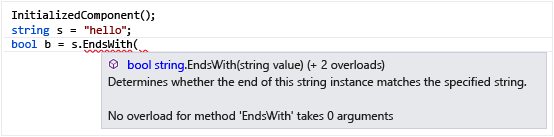
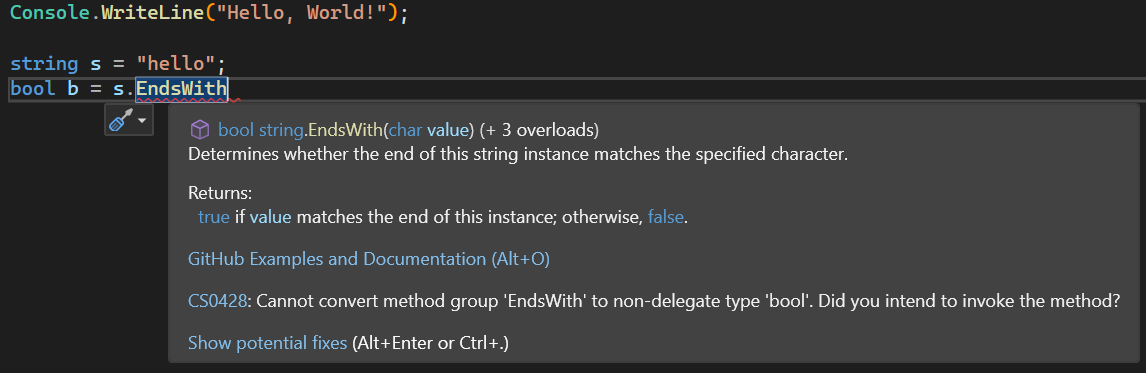
Üyeleri Listele kutusundan bir üye seçtiğinizde Hızlı Bilgi de görüntülenir.
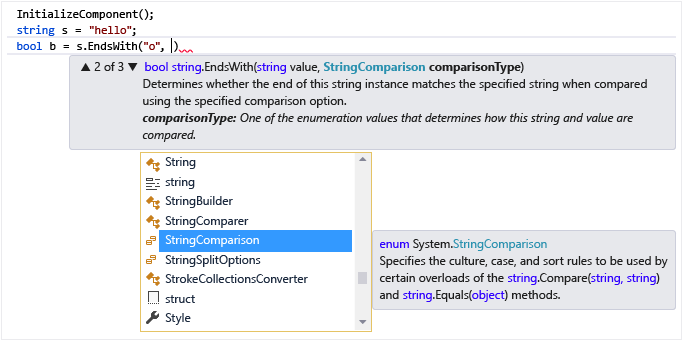
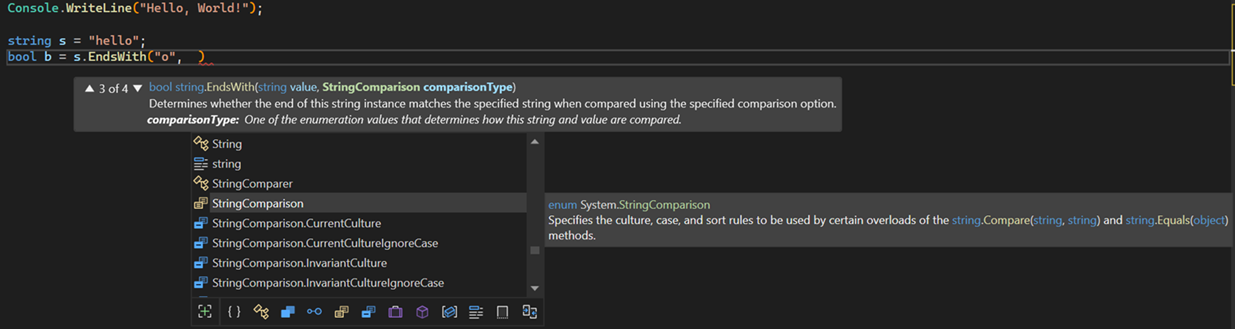
Düzenle>IntelliSense>Hızlı Bilgi seçeneğini seçerek, Ctrl+K, Ctrl+I tuşlarına basarak veya düzenleyici araç çubuğunda Hızlı Bilgi düğmesini seçerek Hızlı Bilgi'yi manuel olarak başlatabilirsiniz.
Bir işlev aşırı yüklenmişse, IntelliSense, tüm aşırı yük biçimleri için bilgileri görüntülemeyebilir.
Araçlar>Seçenekler>Metin Düzenleyicisi>C/C++>Gelişmiş seçeneklerine gidip Otomatik Hızlı Bilgi'yi false olarak ayarlayarak C++ kodu için Hızlı Bilgi'yi kapatabilirsiniz.
Tam Sözcük
Tam Sözcük, terim belirsizliğini ortadan kaldıracak yeterli sayıda karakter girdikten sonra değişken, komut veya işlev adının kalanını tamamlar. Düzenle>IntelliSense>Tam Sözcük seçeneğini seçip Ctrl+Space tuşlarına basarak veya Tam Sözcük seçeneğini seçerek Tam Sözcük'ü başlatabilirsiniz.
IntelliSense seçenekleri
IntelliSense seçenekleri varsayılan olarak açıktır. Bunları kapatmak için, Araçlar>Seçenekler>Metin Düzenleyicisi>Tüm Diller seçeneklerine gidin ve Üyeleri Listeme özelliğini istemiyorsanız Parametre bilgileri veya Üyeleri otomatik olarak listeleme seçimini kaldırın.
İpucu
Visual Studio'da kullanıcı arabirimi ögelerinin görünümünü değiştirmek istiyorsanız, Araçlar>Seçenekler>Ortam>Yazı Tipleri ve Renkler. Bu ayarlar ve bunlarla etkileşim kurma hakkında daha fazla bilgi için bkz. Yazı Tipleri ve Renkler, Ortam, Seçenekler İletişim Kutusu.
IntelliSense simgeleri
IntelliSense'teki simgeler, simge değiştiricilerle ek anlam ifade edebilir. Bunlar sırasıyla korunan, iç veya özel olan nesne simgesinin üzerinde bulunan katmanlı yıldızlar, kalpler ve kilitlerdir.
| Simge | Erişilebilirlik | Açıklama |
|---|---|---|
 |
Genel sınıf | Erişim kısıtlanmaz. |
 |
Korumalı sınıf | Erişim, kapsayan sınıfı veya kapsayan sınıfından türetilen türler ile sınırlıdır. |
 |
Korumalı internal sınıf | Erişim, geçerli ek veya kapsayan sınıfından türetilen türler ile sınırlıdır. |
 |
İç sınıfı | Erişim mevcut ekle sınırlıdır. |
 |
Özel sınıf | Erişim, mevcut ek içindeki içeren sınıftan türetilen içeren sınıf veya türlerle sınırlıdır. (C# 7.2 sürümünden itibaren kullanılabilir) |
IntelliSense Sorunlarını Giderme
IntelliSense seçenekleri, belirli durumlarda beklediğiniz gibi çalışmayabilir.
İmleç bir kod hatasının altında. IntelliSense kod ögelerini ayrıştıramadığından, imlecin üzerindeki kodda eksik bir işlev veya başka bir hata varsa IntelliSense'i kullanamayabilirsiniz. Uygulanabilir kodu açıklama olarak ekleyerek bu sorunu çözebilirsiniz.
İmleç bir kod açıklamasındadır. İmleç kaynak dosyanızdaki bir açıklamanın içindeyse IntelliSense'i kullanamazsınız.
İmleç bir sabit değerli dize içindedir. Aşağıdaki örnekte olduğu gibi, imleç sabit değerli dizenin etrafındaki tırnak işaretleri içindeyse IntelliSense'i kullanamazsınız:
MessageBox( hWnd, "String literal|")
Otomatik seçenekler kapalıdır. Varsayılan olarak, IntelliSense otomatik olarak çalışır ancak devre dışı bırakabilirsiniz. Otomatik deyim tamamlama devre dışı olsa bile, bir IntelliSense özelliğini çağırabilirsiniz.